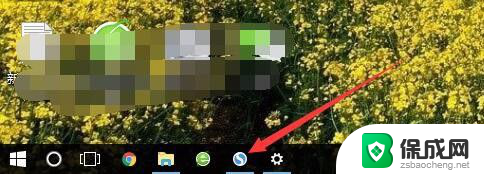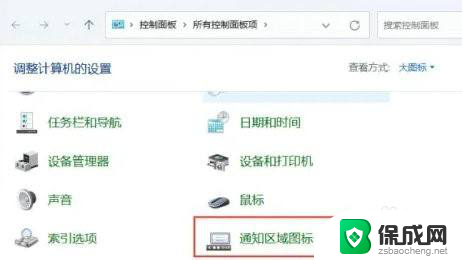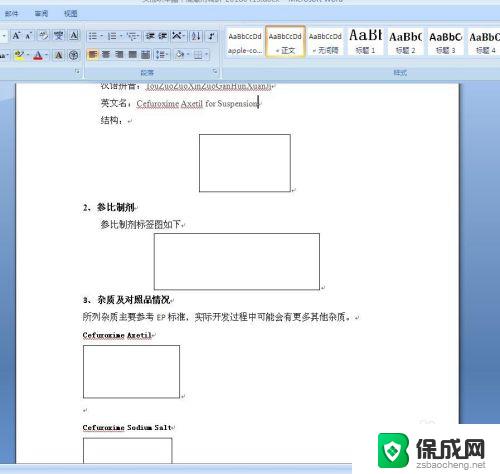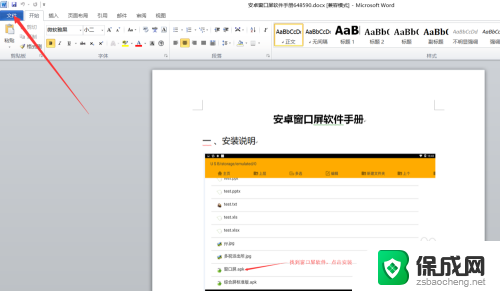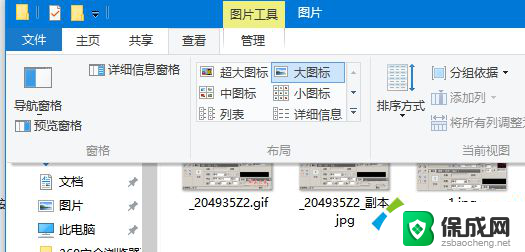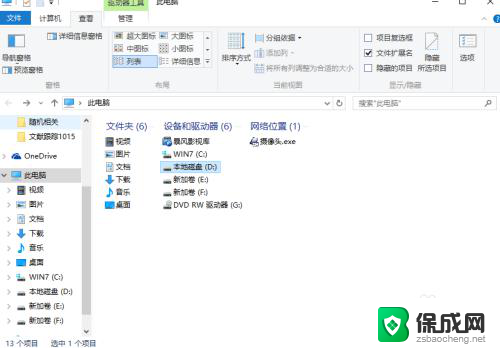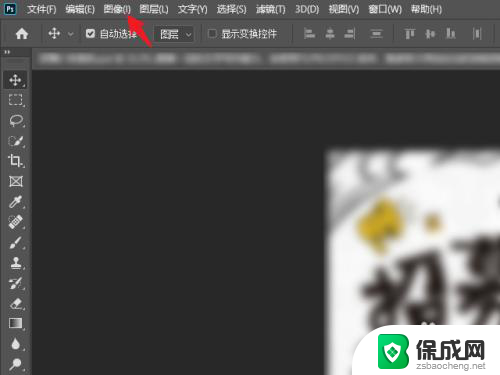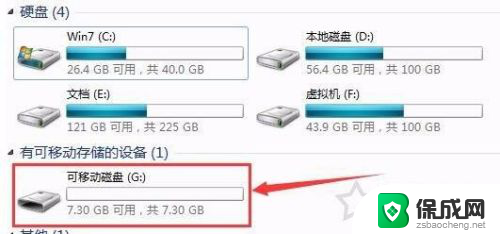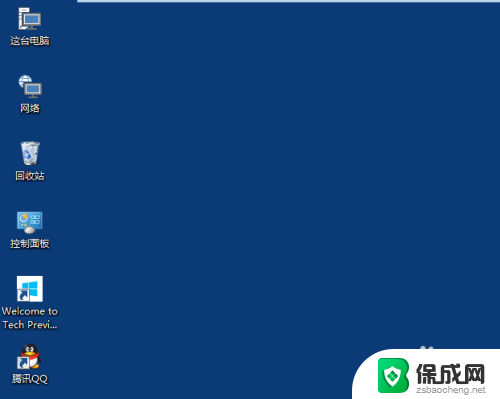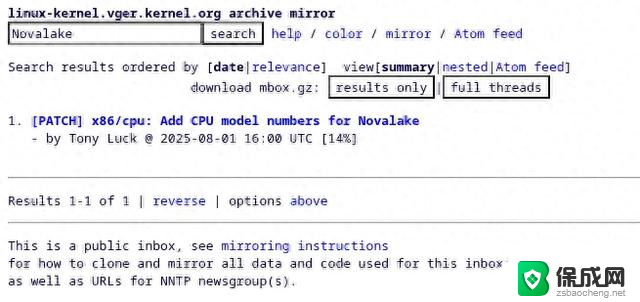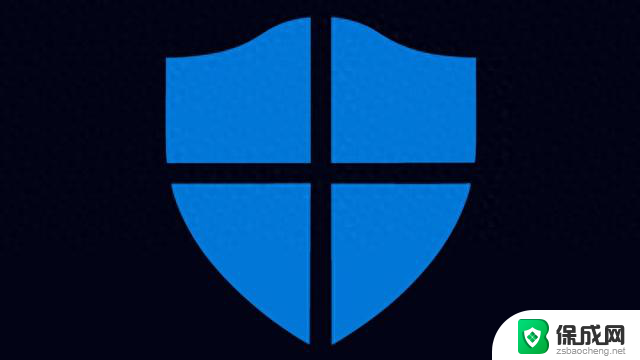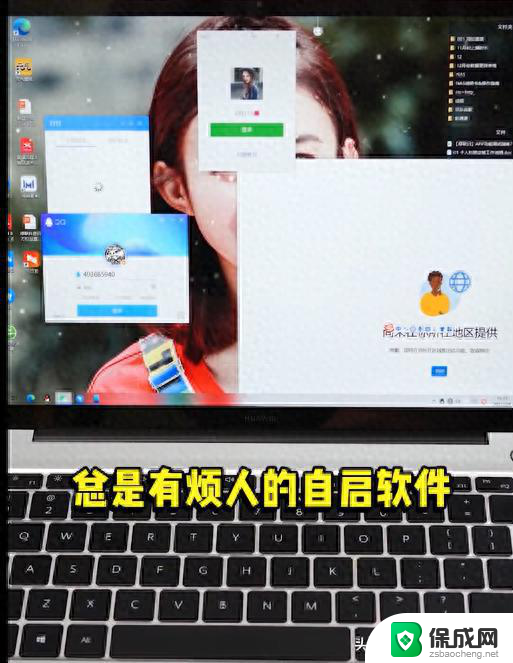设置所有文件为中等图标 中等大小图标的文件显示设置方法
更新时间:2024-01-18 10:31:28作者:zsbaocheng
在电脑使用过程中,我们经常需要浏览和管理大量的文件和文件夹,为了更加方便地查找和辨识不同的文件,我们可以将文件的显示方式设置为中等大小图标。通过这种设置,文件的图标大小既不会过大影响浏览效果,也不会过小导致无法清晰辨认。接下来我将介绍一下如何设置所有文件为中等图标大小,以帮助大家更加高效地管理电脑中的文件。
方法如下:
1.现在我们要将其设置成显示中等大小。
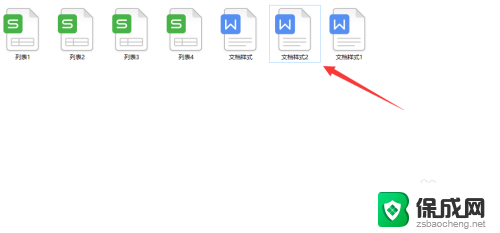
2.第一步,我们在空白处点击鼠标右键。列表中选择“查看”。
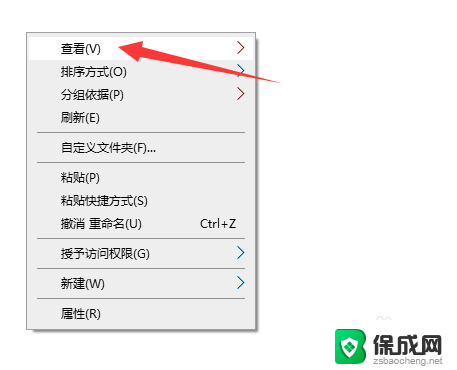
3.第二步,我们在右侧列表中。继续点击“中等图标”选项。
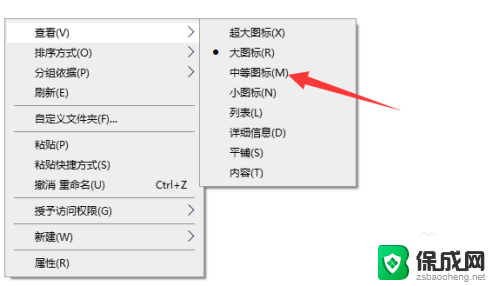
4.最后,我们就可以看到文件都变成了中等图标。
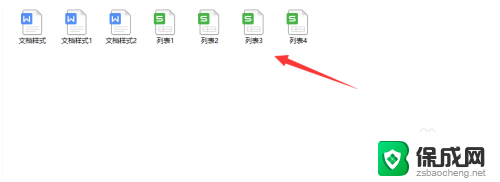
以上就是将所有文件设置为中等图标的全部内容,有需要的用户可以根据以上步骤进行操作,希望对大家有所帮助。